شرح تحويل pdf إلى word مع الحفاظ على التنسيق
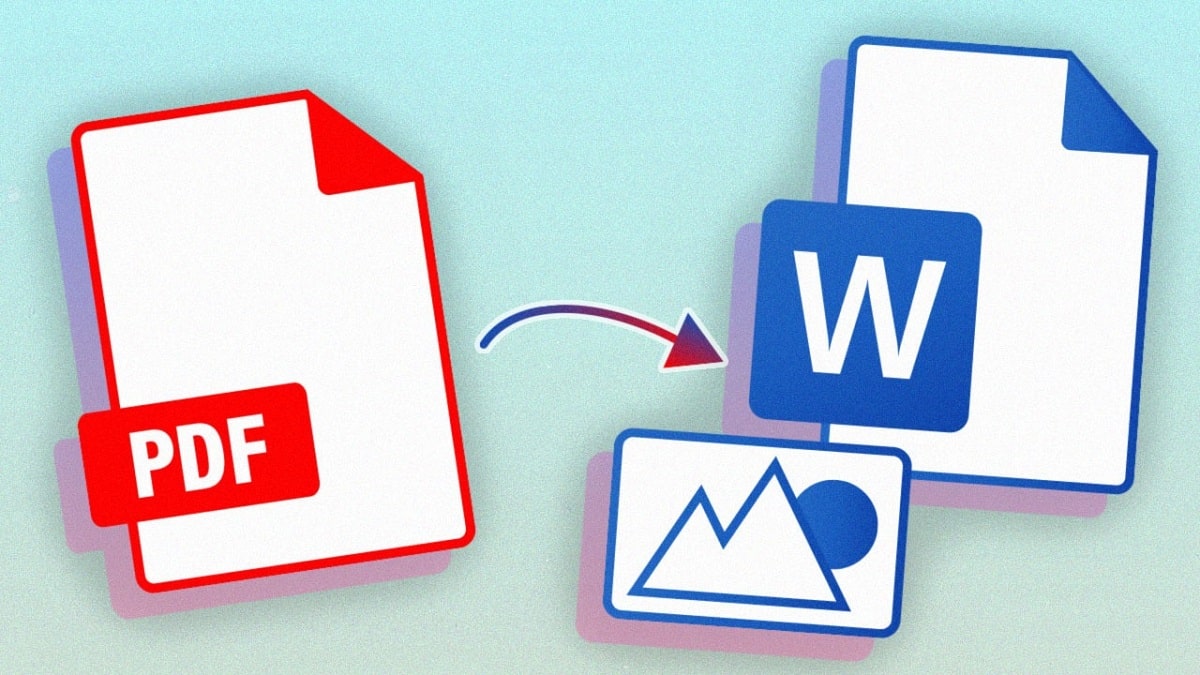
شرح تحويل pdf إلى word مع الحفاظ على التنسيق يدعم العربية هي من بين الأشياء التي يتم البحث عنها عبر محرك جوجل، فمع تطور التقنية ظهرت الكثير من الملفات الإلكترونية التي من بينها بي دي إف، والورد، وغيرها، وتتميز ملفات PDF بأنها محمية ومن الصعب التعديل عليها، إلا أن هناك من يفضلها، في حين أنه ملفات الوورد تتطلب برامج أوفيس Office خاصة من أجل الحفاظ على التنسيق المطلوب، عبر موقع مفيد سنتعرف على كيفية تحويل بي دي اف إلى وورد بنقرة زر.
شرح تحويل pdf إلى word مع الحفاظ على التنسيق
هناك الكثير من الطرق المستخدمة التي يمكنك من خلال تحويل ملفات البي دي اف إلى الوورد Word للتعديل عليها، ويمكننا أن نذكر من بين هذه الطرق:
- تحويل PDF إلى Word بدون قلب الحروف باستخدام برنامج Adobe Acrobat Dc.
- تحويل بي دي اف إلى وورد باستخدم خدمة مستندات جوجل Google Docs.
وإليك شرح لكل طريقة من هذه الطرق بشكل منفصل.
اقرأ المزيد: أفضل قارئ الكتب PDF
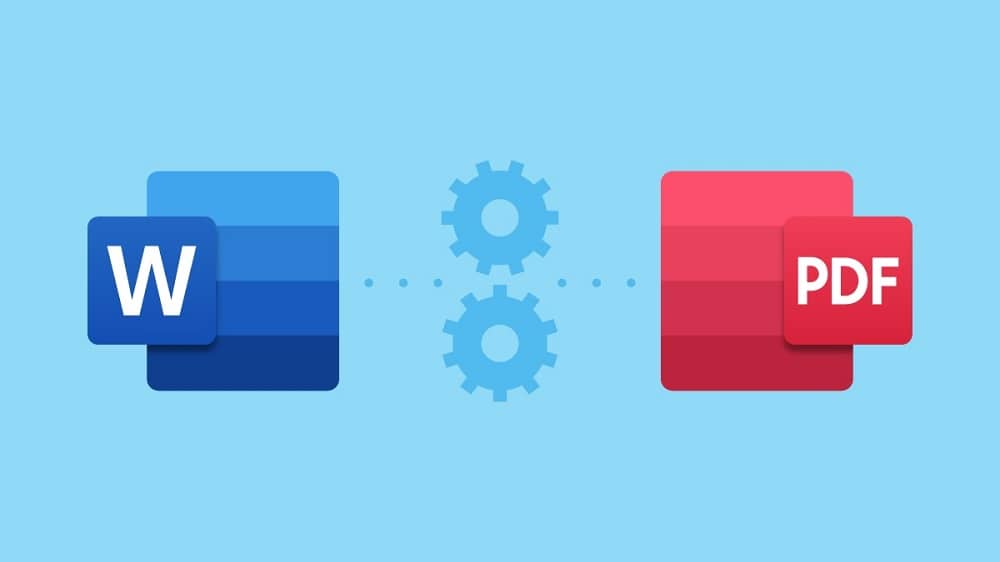
تحويل PDF إلى Word بدون قلب الحروف باستخدام Adobe Acrobat Dc
يمكنك تحويل الملفات الخاصة بك من البي دي اف إلى وورد عن طريق استخدام هذا البرنامج، والخطوات على النحو التالي:
- فتح جهاز الحاسوب الخاص بك العامل بنظام ويندوز.
- افتح متصفح الويب الخاص بك.
- تنزيل برنامج تحويل PDF إلى Word للكمبيوتر Adobe Acrobat Dc عن طريق الرابط الرسمي انقر هنا.
- يمكنك استخدام Standard DC الشبيه به.
- النقر على تحميل البرنامج للبدء في التنزيل.
- ابدأ في تثبيت Acrobat DC على الكمبيوتر الذي تستخدمه.
- افتح البرنامج للبدء في الاستخدام.
- استيراد الملف عبر الضغط على خيار الملف File.
- الضغط على Export pdf لاستيراد الملف المراد تحويله من PDF إلى الوورد.
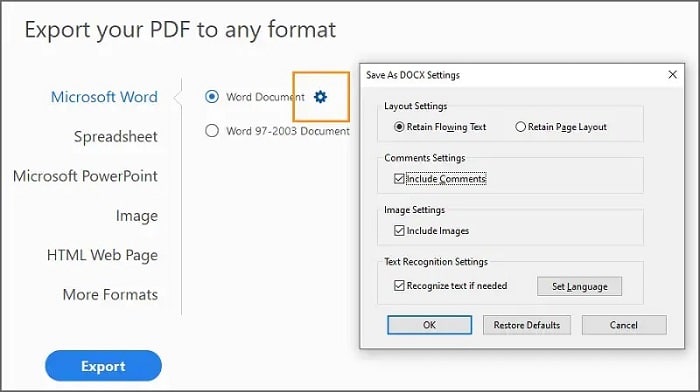
- اختر الصيغة التي تريد التحويل إليها، انقر على مايكروسوفت وورد Microsoft Word.
- انقر على خيار (استيراد) Export.
- حدد المكان الذي تريد حفظ الملف عليه.
- النقر على حفظ Save.
- يمكنك البدء في التحويل بنجاح من البي دي اف إلى وورد.
اقرأ المزيد: تحميل قارئ الكتب pdf للكمبيوتر والموبايل
شرح تحويل pdf إلى word باستخدام Google Docs
بدون استخدام برنامج تحويل pdf عربي إلى word بنسبة 100، يمكنك الاستعانة بخدمة مستندات جوجل أو قوقل دوس أو بالإنجليزية Google Docs وهي من الخدمات الرائعة التي ستساعدك في تحويل ملفاتك لأي صيغة تريدها، وإليك خطوات التحويل على النحو التالي:
- انتقل لزيارة خدمة مستندات Google عبر متصفح الويب انقر هنا.
- يمكنك فتح التطبيق على الهاتف الذكي العامل بنظام الأندرويد والأيفون iOS.
- تسجيل الدخول إلى حساب جي مايل Gmail، اكتب البريد الإلكتروني، وكلمة المرور للولوج.
- النقر على آيقونة على شكل ملف (فتح منتقي الملفات)، وتجدها بجانب الأحرف الإنجليزية A,Z.
- ستنقل إلى نافذة (فتح ملف).
- النقر على خيار تحميل Upload.
- الضغط على (اختيار ملف من جهازك) لتبدأ في رفع الملف المراد تحويله من على القرص الصلب أو مكان الحفظ.
- الانتظار لحين الانتهاء من الرفع.
- الضغط على خيار(فتح باستخدام مستندات Google) Open with وتجدها ضمن الخيارات في الأعلى.
- سيتم فتح الملف في صفحة جديدة.
- اختر الصيغة المراد التحويل إليها والتي من بينها صيغة وورد docx.
- النقر على زر (تنزيل) Download.
- سيتم حفظ الملف بصيغة الوورد Word.
- يجب الانتباه إلى أنه في حال قمت باستخدام شرح تحويل pdf إلى word مع الحفاظ على التنسيق باستخدام مستندات قوقل، لن يتم الاحتفاظ بالصور في الملف الجديد.
اقرأ المزيد: برنامج تصغير ملفات pdf لأصغر حجم ممكن أون لاين مجانا 2022
موقع تحويل PDF إلى word يدعم العربية
قد تكون من الباحثين عن أفضل مواقع تحويل البي دي اف إلى الوورد مع دعم اللغة العربية، ولُحسن الحظ هناك عدد من المواقع مثل موقع ilovepdf والذي سيساعدك كثيراً، وإليك الخطوات وهي كالتالي:
تحويل PDF إلى وورد عربي اون لاين
- انتقل لزيارة رابط موقع ilovepdf انقر هنا.
- النقر على الخيار (CONVERT PDF) في الأعلى.
- الضغط على (PDF to WORD) من ضمن الخيارات الكثيرة لتتمكن من تحويل pdf إلى word مع الحفاظ على التنسيق كما في الصورة.
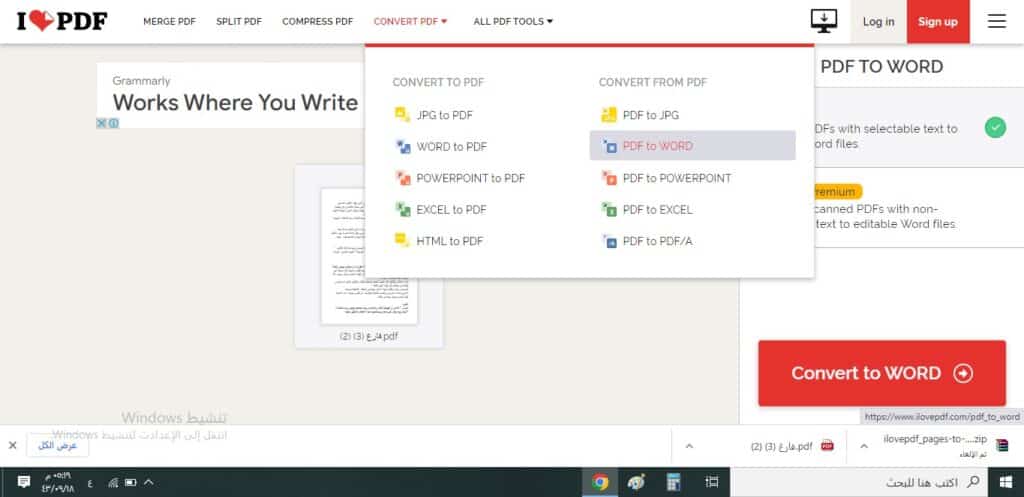
- النقر على خيار Select PDF File في الواجهة الرئيسية للموقع للبدء في رفع الملفات المراد تحويلها.
- ستنقل إلى القرص الصلب أو مكان حفظ الملف.
- اختر ملف pdf المراد تحويله.
- سيتم فتح الملف على الفور.
- الضغط على الخيار (convert to Word).
- انتظر لحين الانتهاء من التحويل.
- سيتم تنزيل الملف على الفور، لتتمكن من فتحته واستخدامه بالصيغة الجديد.
بهذه الطريقة السهلة والبسيطة ستتمكن من تحويل PDF إلى Word مع الحفاظ على التنسيق مجانًا وذلك باستخدام الموقع الإلكتروني.
اقرأ المزيد: أفضل مواقع رفع الملفات والربح منها
في ختام مقال اليوم تعرفنا على شرح تحويل pdf إلى word مع الحفاظ على التنسيق ، وقد تطرقنا للكثير من الطرق التي من خلالها يمكنك تحويل الملفات لأي صيغة تريدها مجانا وبدون دفع أي مال.






